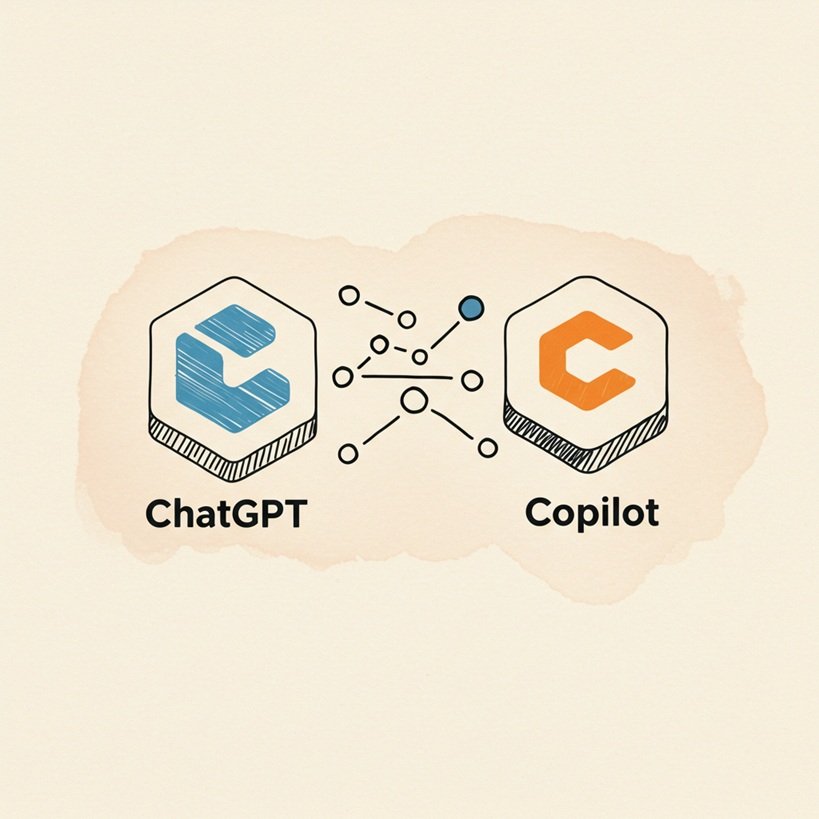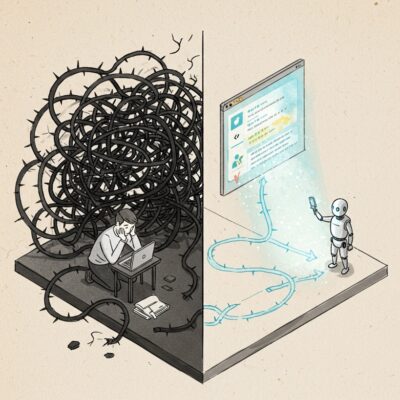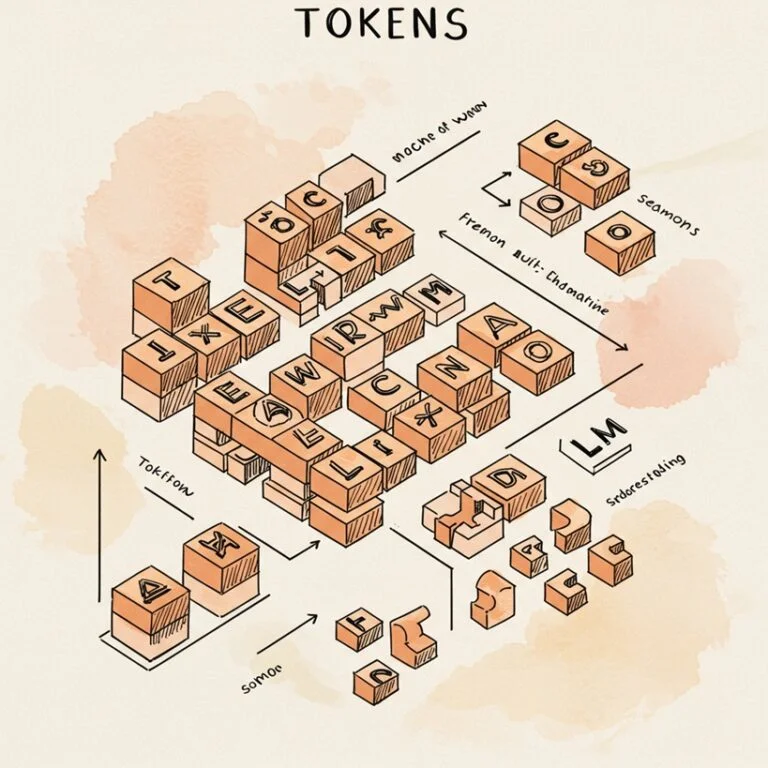Last Updated on 2025-08-16 by AEIAI.NET
매일 반복되는 업무에 지치셨나요? 이메일 작성, 보고서 요약, 데이터 정리 등 끝없이 밀려드는 작업 속에서 ‘누가 좀 대신해줬으면…’ 하는 생각을 한 번쯤 해보셨을 겁니다. 최근 ChatGPT vs Microsoft Copilot 같은 강력한 AI 비서들이 등장하며 이러한 고민 해결의 실마리를 제공하고 있습니다. 하지만 이름만 들어서는 어떤 툴이 나에게 맞는지, 어떻게 활용해야 업무 생산성을 진짜 높일 수 있는지 막막하게 느껴질 수 있습니다.
이 글에서는 현재 가장 주목받는 두 AI 비서, ChatGPT와 Microsoft Copilot을 업무 생산성 향상 관점에서 심층 비교 분석합니다. 각 툴의 핵심 기능과 특징은 무엇인지, 어떤 작업에 더 유리한지, 실제 활용 팁과 주의점은 무엇인지 명확하게 알려드립니다. 단순히 기능 나열에 그치지 않고, 여러분의 업무 환경에 맞춰 최적의 AI 파트너를 선택하고 활용하는 데 실질적인 도움을 드리는 것을 목표로 합니다. 이 글을 통해 여러분의 일하는 방식을 효율화시킬 적절한 AI 활용법을 찾아가시길 바랍니다.
챗GPT와 코파일럿, 왜 업무 생산성 도구로 주목받을까?: AI 비서 시대의 도래
단순 반복 작업을 넘어 창의적인 아이디어 구상, 복잡한 데이터 분석까지 AI가 인간의 업무 파트너로 자리 잡는 시대가 열렸습니다. ChatGPT와 Microsoft Copilot은 이러한 변화를 이끄는 대표적인 대화형 AI 서비스입니다. 사용자의 질문이나 요청에 맞춰 정보를 검색하고, 텍스트를 생성하며, 심지어 코드를 작성하는 등 다양한 지능형 작업을 수행합니다. 이를 통해 업무 부담을 획기적으로 줄여줄 잠재력을 보여주고 있습니다.
마치 개인 비서처럼 복잡한 정보를 빠르게 요약해주거나, 막막했던 보고서 초안을 순식간에 작성해주기도 합니다. 이러한 능력 덕분에 두 툴은 단순한 기술 트렌드를 넘어, 실제 업무 현장에서 생산성을 높이는 필수 도구로 빠르게 자리매김하고 있습니다. 하지만 두 툴은 지향점과 강점에서 미묘한 차이를 보입니다. 따라서 그 차이를 이해하는 것이 중요합니다.
챗GPT vs 코파일럿: 시작 전 알아야 할 핵심 차이점
본격적인 비교에 앞서, ChatGPT와 Microsoft Copilot의 근본적인 차이를 이해하는 것이 중요합니다. 이는 각 툴의 강점과 활용 방식을 결정짓는 핵심 요소이기 때문입니다.
| 구분 | ChatGPT (OpenAI) | Microsoft Copilot |
| 기본 모델 | GPT-4o (최신 무료/유료), GPT-4 (유료) 등 | GPT-4, GPT-4 Turbo 등 (버전/제품별 상이), Microsoft 기술 통합 |
| 데이터 접근성 | 웹 검색 기능 (유료 플랜 중심), 학습 데이터 기반 답변 | Bing 검색 기반 실시간 웹 정보 접근 기본 지원 |
| 핵심 강점 | 뛰어난 언어 이해/생성 능력, 창의적 작업, 범용성 | Microsoft 365 앱(Word, Excel 등)과의 강력한 통합, 업무 맥락 이해 |
| 주요 연동성 | 다양한 외부 서비스 연동 (API, 플러그인 등) | Microsoft 365 생태계 중심 연동 (매우 강력), Windows 통합 |
| 개발 목표 | 범용 인공지능(AGI) 지향, 다양한 분야 적용 | 업무 생산성 향상에 특화, Microsoft 생태계 강화 |
가장 큰 차이는 Microsoft 365와의 통합 여부입니다. Copilot은 Word, Excel, PowerPoint, Outlook, Teams 등 우리가 매일 사용하는 Microsoft 앱 깊숙이 통합되어 있습니다. 앱 내 데이터를 직접 활용하고 작업을 자동화하는 데 강력한 모습을 보입니다. 예를 들어 워드 문서 내용을 바로 요약하거나, 엑셀 데이터를 즉시 분석할 수 있습니다. 이는 마치 각 앱에 지능형 비서가 내장된 것과 같은 경험을 제공합니다.
반면 ChatGPT는 특정 앱에 종속되지 않아 범용성이 높습니다. 다양한 분야의 글쓰기나 아이디어 구상에 유연하게 활용될 수 있습니다. 하지만 개별 앱 데이터 활용에는 Copilot보다 제한적일 수밖에 없습니다. 또한 Copilot은 Bing 검색을 기반으로 최신 정보 접근성이 뛰어나다는 특징도 기억해야 합니다.
기능 전격 비교: 어떤 작업에 어떤 툴이 더 유리할까?
ChatGPT vs Microsoft Copilot, 두 툴 모두 강력하지만 특정 작업에서는 각기 다른 강점을 보입니다. 어떤 상황에 어떤 툴을 선택하는 것이 업무 생산성 향상에 더 효과적일까요? 주요 업무 시나리오별로 비교하며, 각 비교 항목 시작 부분에 핵심 포인트를 요약 제시합니다.
정보 검색 및 요약: 깊이 있는 탐색 vs 최신 정보 접근성
- 핵심 포인트: 깊이 있는 지식 탐구가 필요하면 ChatGPT, 최신 웹 정보가 필요하면 Copilot.
- ChatGPT: 방대한 학습 데이터를 기반으로 깊이 있는 답변 생성에 강점을 보입니다. 복잡한 개념 설명이나 특정 주제에 대한 심층 정보 탐색에 유리합니다. 예를 들어, “머신러닝의 주요 알고리즘 종류와 각각의 장단점을 비교 설명해줘”와 같은 질문에 상세하고 구조적인 답변을 제공할 가능성이 높습니다. 유료 플랜에서는 웹 검색 기능도 제공하지만, 기본적으로는 학습 데이터 의존도가 높습니다.
- Microsoft Copilot: Bing 검색 엔진과 실시간으로 연동되어 최신 정보 검색 및 요약에 매우 강력합니다. “오늘 발표된 애플의 새로운 실적 발표 내용을 요약하고, 주요 외신 반응 3가지를 알려줘” 와 같은 요청에 빠르게 최신 정보를 정확하게 제공합니다. 답변 출처를 명확히 제시하는 경향이 있어 정보의 신뢰도를 확인하기 좋습니다.
- 결론: 최신 뉴스, 시장 동향, 특정 웹 페이지 요약 등 실시간 정보가 중요하다면 Copilot이 명확한 우위를 보입니다. 반면, 특정 학문 분야나 복잡한 개념에 대한 깊이 있는 이해나 설명이 필요하다면 ChatGPT의 능력이 더 빛을 발할 수 있습니다.
문서 작성 및 편집: 창의적인 ‘빈 페이지 채우기’ vs 맥락 기반 ‘기존 문서 다듬기’
- 핵심 포인트: 새로운 아이디어 기반의 초안 작성은 ChatGPT, 기존 문서 기반의 효율적 편집/보완은 Copilot.
- ChatGPT: 뛰어난 언어 생성 능력을 바탕으로 창의적인 초안 작성에 탁월합니다. 예를 들어, ‘지속 가능한 패션 브랜드 런칭을 위한 사업 계획서 목차와 핵심 내용 초안’ 처럼 완전히 새로운 기획 단계에서 아이디어를 구체화하고 글의 뼈대를 잡는 데 매우 유용합니다. “독창적인 마케팅 전략을 포함해서 위 사업 계획서 초안을 1500자 내외로 작성해줘” 와 같이 구체적인 요구사항을 담아 활용할 수 있습니다.
- Microsoft Copilot (특히 Word 연동 시): 현재 작업 중인 문서의 맥락을 정확히 이해하고 관련 지원을 제공하는 데 특화되어 있습니다. 예를 들어, ‘이 보고서의 3페이지 표 데이터를 기반으로, 주요 결과 요약 문단을 생성하고, 긍정적인 어조로 수정해줘’ 처럼 기존 문서 내용을 지능적으로 활용하여 작업을 효율화합니다. 문서 내에서 바로 명령을 내리고 결과를 확인할 수 있다는 점이 큰 장점입니다.
- 결론: ‘백지 상태’에서 시작하는 창의적인 글쓰기나 아이디어 구체화에는 ChatGPT가 강력한 영감을 제공합니다. 반면, 이미 작성된 문서나 데이터를 기반으로 내용을 추가, 수정, 요약하는 등 기존 작업의 효율성을 높이는 데는 Copilot의 맥락 인지 능력이 압도적으로 편리합니다.
데이터 분석 및 시각화: 코딩 기반 분석 vs 직관적인 엑셀 내 분석
- 핵심 포인트: 복잡한 코딩 분석은 ChatGPT, 쉽고 빠른 엑셀 내 분석/시각화는 Copilot.
- ChatGPT: 코드 인터프리터(구 Advanced Data Analysis) 기능을 통해 데이터 파일을 업로드하고 Python 코드를 활용한 복잡한 분석 및 맞춤형 시각화가 가능합니다. 통계 전문가나 데이터 분석가가 특정 라이브러리를 활용하여 깊이 있는 분석을 수행하고자 할 때 유용할 수 있습니다. 하지만 파일 업로드, 코드 생성 및 검증 등 여러 단계가 필요합니다.
- Microsoft Copilot (특히 Excel 연동 시): Excel 내에서 자연어 명령만으로 데이터 분석, 패턴 파악, 공식 생성, 차트 생성 등을 즉시 수행할 수 있습니다. “A열의 날짜별 판매량 데이터를 바탕으로, 주간 평균 판매량을 계산하고 상위 5개 주의 데이터를 강조하는 조건부 서식을 적용해줘” 와 같이 복잡한 Excel 함수나 기능을 몰라도 원하는 결과를 손쉽게 얻을 수 있습니다.
- 결론: Excel을 주로 사용하는 일반 사용자에게는 Copilot이 비교 불가능한 편리함과 시간 절약을 제공합니다. 데이터 분석을 위해 별도의 툴을 배우거나 코딩할 필요가 없습니다. 반면, Python 등 코딩에 익숙하고 매우 복잡하거나 특수한 분석이 필요하다면 ChatGPT의 코드 인터프리터가 더 강력한 기능을 제공할 수 있습니다.
이메일 및 커뮤니케이션: 맞춤형 장문 작성 vs 빠른 처리 및 협업 지원
- 핵심 포인트: 섬세하고 설득력 있는 장문 작성은 ChatGPT, 일상적인 메일 처리 및 팀 협업 지원은 Copilot.
- ChatGPT: 이메일 초안 작성, 답장 제안 등 다양한 커뮤니케이션 텍스트 생성에 능숙합니다. 특히 ‘까다로운 파트너사에게 가격 인상 협상을 요청하는 정중하면서도 설득력 있는 이메일 초안’ 처럼 상황의 복잡성과 감정적인 고려가 필요한 글쓰기에 강점을 보일 수 있습니다. 다양한 시나리오와 원하는 톤앤매너에 맞춰 매우 구체적인 요구사항을 반영한 초안 생성이 가능합니다.
- Microsoft Copilot (특히 Outlook, Teams 연동 시): Outlook 내에서 받은 메일 내용을 즉시 요약해주거나, 메일 스레드의 핵심 내용을 파악하여 간결하고 핵심적인 답장 초안을 버튼 클릭 몇 번으로 제안합니다. Teams에서는 ‘지난 주 ‘신제품 개발 TF’ 회의에서 내가 놓친 주요 논의 내용을 요약하고, 나에게 할당된 액션 아이템을 알려줘’ 와 같이 지난 대화나 회의 기록을 바탕으로 필요한 정보를 빠르게 찾아주는 등 협업 환경에서의 커뮤니케이션 효율을 극대화합니다.
- 결론: 중요하고 섬세한 커뮤니케이션을 위한 맞춤형 초안 작성에는 ChatGPT가 더 많은 유연성과 창의성을 제공합니다. 반면, 수많은 이메일을 빠르게 처리하고 Teams 등에서의 협업 효율을 높이는 것이 목적이라면 Copilot의 통합 기능이 훨씬 실용적이고 시간을 절약해 줄 것입니다.
코드 생성 및 개발 지원: 범용 코드 학습 도우미 vs 개발 환경 밀착 지원
- 핵심 포인트: 코드 학습 및 범용적 질문 해결은 ChatGPT, 실제 코딩 환경에서의 생산성 향상은 Copilot(GitHub).
- ChatGPT: 다양한 프로그래밍 언어에 대한 코드 생성, 디버깅 지원, 알고리즘 설명 등에 널리 활용됩니다. 특정 기능 구현을 위한 코드 예시를 찾거나, 복잡한 코드의 작동 원리를 이해하고 학습하는 데 효과적입니다. “파이썬으로 웹 스크래핑하는 기본 코드를 작성하고 각 줄을 설명해줘” 와 같은 학습 목적의 요청에 유용합니다.
- Microsoft Copilot (GitHub Copilot 포함): 개발 환경(IDE, 예: VS Code)에 직접 통합되어 코드 자동 완성, 함수/클래스 생성 제안 등 개발자가 코드를 작성하는 흐름에 맞춰 실시간으로 도움을 줍니다. 주석만 입력해도 해당 기능을 구현하는 코드를 제안하거나, 반복적인 코드를 자동으로 생성해주는 등 실제 코딩 시간을 단축시키는 데 매우 효과적입니다. (GitHub Copilot은 별도 구독 필요)
- 결론: 프로그래밍 학습, 코드 예제 탐색, 개념 이해 등 범용적인 개발 관련 질문에는 ChatGPT가 훌륭한 자료를 제공합니다. 하지만 실제 코딩 작업 환경에서 생산성을 극대화하고 싶다면, IDE에 통합되어 실시간 지원을 제공하는 GitHub Copilot을 포함한 Copilot 제품군이 훨씬 강력한 성능을 발휘합니다.
업무 생산성 극대화를 위한 실전 활용 팁 (프롬프트 예시 포함)
각 툴의 특징을 이해했다면, 이제 실제 업무에 적용하여 생산성을 높이는 방법을 알아볼 차례입니다. 몇 가지 구체적인 활용 팁과 프롬프트 예시를 소개합니다.
챗GPT로 아이디어 발상 및 초안 작성 빠르게 끝내기
- 활용 시나리오: 새로운 마케팅 캠페인 아이디어가 필요하거나, 블로그 포스팅 초안 작성이 막막할 때.
- 팁: 단순히 “아이디어 내줘”라고 하기보다, 구체적인 목표(Goal), 역할(Role), 청중(Audience), 상황(Situation), 원하는 결과물 형태(Format) 등을 명확히 제시하는 ‘GRASF’ 프레임워크 등을 활용하면 좋습니다. 생성된 결과물에 대해 “더 참신한 아이디어는 없을까?”, “이 부분은 좀 더 자세히 설명해줘” 와 같이 구체적인 피드백을 주며 반복적으로 개선해 나가세요.
- 프롬프트 예시:
- [역할: 마케팅 담당자] [목표: 20대 대학생 대상 친환경 텀블러 인지도 상승 및 초기 판매 증진] [청중: 환경 문제에 관심 있고 트렌디한 대학생] [상황: 제한된 예산, SNS 중심 캠페인] [결과물: 바이럴 가능한 SNS 캠페인 아이디어 5가지, 각 아이디어별 핵심 활동 포함]
- [역할: 기술 블로거] [목표: AI 시대 개발자의 경쟁력 유지 전략 제시] [청중: 1~3년차 주니어 개발자] [상황: 블로그 포스팅] [결과물: 쉬운 설명과 실제적인 팁 중심의 블로그 초안 (약 1200자), 예상 소제목 3개 포함]
코파일럿으로 M365 앱(워드, 엑셀, 파워포인트) 효율 200% 높이기
- 활용 시나리오: 긴 워드 보고서 요약, 복잡한 엑셀 데이터 분석 및 시각화, 발표 자료 디자인 개선 등 Microsoft 365 앱 사용 시.
- 팁: 각 앱 내에서 Copilot 아이콘을 찾아 클릭하고, 명령을 내릴 때 ‘어떤 데이터를 기반으로’, ‘어떤 스타일로’, ‘어떤 목적으로’ 와 같이 최대한 구체적인 맥락을 제공하세요. 예를 들어, 단순히 “차트 만들어줘” 보다는 “B열과 C열 데이터를 이용해, 2024년 월별 매출 추이를 보여주는 꺾은선 그래프를 파란색 계열로 만들어줘” 가 훨씬 좋습니다.
- 프롬프트 예시:
- (Word) 이 20페이지 분량의 영문 기술 문서에서 ‘주요 기술적 과제’ 섹션만 찾아 한글로 번역하고, 핵심 내용을 5개의 불렛포인트로 요약해줘.
- (Excel) 현재 시트의 ‘고객 구매 내역’ 테이블에서 ‘VIP 고객'(구매액 상위 10%)을 식별하고, 이들의 평균 구매 주기와 가장 많이 구매한 상품 카테고리를 분석해줘.
- (PowerPoint) 이 프레젠테이션 전체의 디자인 톤을 좀 더 현대적이고 미니멀하게 변경하고, 각 슬라이드 제목 아래에 핵심 내용을 요약하는 한 문장을 추가해줘.
- (Outlook) 어제 오후에 John에게 받은 ‘프로젝트 X 진행 상황 업데이트’ 이메일을 기반으로, 내가 다음 주까지 완료해야 할 액션 아이템 목록을 만들고, 관련 미팅 일정을 제안하는 답장 초안을 작성해줘.
두 툴을 함께 활용하는 시너지 전략
때로는 ChatGPT와 Copilot을 함께 사용하는 것이 더 큰 시너지를 낼 수 있습니다. 예를 들어, 중요한 프레젠테이션을 준비할 때, ChatGPT를 이용해 청중의 흥미를 유발할 만한 강력한 오프닝 스토리나 설득력 있는 핵심 메시지 초안을 여러 개 생성합니다. 그중 가장 마음에 드는 내용을 선택하여 Copilot이 통합된 PowerPoint로 가져옵니다. 그리고 Copilot에게 “이 텍스트를 기반으로 시각적으로 매력적인 슬라이드를 디자인하고, 관련 통계 데이터를 찾아 그래프로 넣어줘” 라고 요청하여 발표 자료를 완성하는 방식입니다. 정보 수집 단계에서도 Copilot으로 최신 시장 보고서나 경쟁사 분석 자료를 빠르게 요약하고, 그 핵심 내용을 ChatGPT에 제공하여 “이 정보를 바탕으로 우리 회사의 SWOT 분석과 대응 전략 초안을 작성해줘” 와 같이 심층적인 분석을 요청할 수 있습니다. 각 툴의 강점을 이해하고, 작업의 성격과 단계에 맞춰 유연하게 조합하는 것이 핵심입니다.
가격 비교 및 선택 가이드: 나에게 맞는 AI 비서는?
ChatGPT vs Microsoft Copilot 선택에 있어 가격은 중요한 고려 요소입니다. 각 툴의 주요 플랜과 가격 정책을 비교해 보겠습니다. (가격 정보는 2025년 5월 기준이며 변동될 수 있으므로, 반드시 공식 웹사이트에서 최신 정보를 확인하세요.)
| 구분 | ChatGPT (OpenAI) | Microsoft Copilot |
| 무료 플랜 | ChatGPT 무료 버전 (GPT-3.5, GPT-4o 모델 기반, 사용량/기능 제한) | Copilot (웹 및 Windows, Bing 기반, GPT-4 등 활용 가능, M365 앱 통합 없음) |
| 유료 플랜 | ChatGPT Plus/Team/Enterprise: 월 $20부터 (GPT-4, 고급 기능, 우선 접속, GPTs 등) | Copilot Pro: 월 $20 (개인용, M365 앱 통합 강화, 우선 접속, Image Creator 부스트 등) Copilot for Microsoft 365: 사용자당 월 $30 (기업용, M365 완전 통합, 보안 강화, Microsoft Graph 연동) |
| 주요 특징 | – 모델 선택 유연성 (플랜별) – GPTs, 플러그인 등 높은 확장성 – 범용적 활용 및 창의적 작업 강점 | – M365 앱 통합 수준이 플랜별 핵심 차이 (매우 중요) – Copilot Pro는 개인 M365 구독 필요 – Copilot for M365는 기업 데이터 활용 및 보안에 최적화 |
| 참고 링크 | OpenAI Pricing | Microsoft Copilot Plans and Pricing |
어떤 툴을 선택해야 할까요?
- 아직 잘 모르겠거나 비용이 부담스럽다면: 각 툴의 무료 버전을 먼저 충분히 사용해보는 것이 현명합니다. 자신의 실제 업무 패턴에 어떤 툴이 더 자연스럽게 녹아들고 실질적인 도움을 주는지 직접 경험하고 비교해보세요.
- Microsoft 365(Word, Excel, PowerPoint 등)를 매일 사용하며, 이 앱들 안에서의 업무 효율을 극대화하는 것이 최우선 목표라면: Microsoft Copilot (특히 Copilot Pro 또는 Copilot for Microsoft 365) 이 가장 강력한 선택지입니다. 앱과의 매끄러운 통합 경험은 다른 툴이 제공하기 어려운 압도적인 장점입니다. 투자 비용 이상의 생산성 향상을 경험할 가능성이 높습니다.
- 다양한 종류의 글쓰기(기사, 소설, 코드 등), 창의적인 아이디어 발상, 특정 앱에 구애받지 않는 범용적인 AI 지원이 더 중요하다면: ChatGPT (특히 유료 플랜) 가 더 나은 선택일 수 있습니다. 뛰어난 언어 능력과 유연한 확장성은 다양한 분야의 전문가들에게 매력적입니다.
- 주요 사용 목적이 최신 정보 검색 및 간단한 요약이라면: 무료 버전의 Copilot 만으로도 충분히 유용할 수 있습니다. Bing 검색 기반의 답변은 신뢰도가 높습니다.
챗GPT vs 코파일럿, 장단점 솔직 분석: 이것만은 알고 쓰자!

어떤 도구든 완벽하지 않습니다. ChatGPT와 Microsoft Copilot 역시 각자의 장단점을 가지고 있습니다. 현명한 선택과 활용을 위해 솔직한 분석을 제시합니다.
ChatGPT 장점과 단점
- 장점:
- 뛰어난 언어 이해 및 생성 능력: 복잡하고 미묘한 뉘앙스의 글쓰기, 창의적인 스토리텔링 등 인간과 유사한 수준의 텍스트 생성 능력.
- 높은 범용성 및 유연성: 특정 플랫폼이나 앱에 종속되지 않아 거의 모든 분야와 목적에 맞게 활용 가능.
- 활발한 생태계 및 확장성: GPTs, 플러그인, API 등을 통해 사용자가 직접 기능을 확장하거나 다른 서비스와 연동하기 용이.
- 빠른 기술 발전 속도: OpenAI의 지속적인 연구 개발로 모델 성능이 빠르게 개선되고 새로운 기능이 추가됨.
- 단점:
- Microsoft 365 앱과의 직접적인 통합 부재: Word, Excel 등 앱 내 데이터를 실시간으로 활용하거나 작업을 자동화하는 데는 별도의 과정(복사/붙여넣기 등)이 필요.
- 환각(Hallucination) 현상: 때때로 사실과 다르거나 맥락에 맞지 않는 정보를 매우 그럴듯하게 생성할 수 있어, 결과물에 대한 비판적인 검증이 필수적.
- 무료 버전의 성능 및 기능 제한: 최신/최고 성능 모델(GPT-4 등)과 고급 기능(GPTs, 웹 브라우징 등)을 온전히 사용하려면 유료 구독 필요.
Microsoft Copilot 장점과 단점
- 장점:
- Microsoft 365와의 완벽한 통합: Word, Excel, PowerPoint, Outlook, Teams 등 핵심 업무 도구 내에서 AI 기능을 바로 사용하여 작업 흐름을 끊김 없이 이어갈 수 있음.
- 업무 맥락 이해 능력: 현재 작업 중인 문서, 이메일, 채팅 내용을 이해하고 사용자의 의도에 맞는 관련성 높은 지원을 제공 (특히 Copilot for M365).
- 최신 정보 접근성: Bing 검색 기반으로 실시간 웹 정보를 반영하여 답변의 시의성을 높임.
- 기업 환경 고려 설계: Copilot for Microsoft 365는 데이터 보안, 접근 관리, 규정 준수 등 기업의 요구사항에 맞춘 기능을 제공.
- 단점:
- Microsoft 생태계 의존성: 핵심 기능(M365 앱 통합)을 제대로 활용하려면 Microsoft 365 유료 구독이 필수적이며, 다른 생태계 사용자에게는 매력도가 떨어질 수 있음.
- 범용성 및 창의성 제한 가능성: M365 앱 외부의 작업이나 매우 독창적인 아이디어 발상 등 특정 영역에서는 ChatGPT보다 유연성이나 창의성이 다소 부족하게 느껴질 수 있다는 사용자 의견 존재.
- 비교적 높은 비용 (특히 기업용): Copilot for Microsoft 365는 사용자당 월별 비용이 발생하여 중소기업 등에서는 도입 비용이 부담될 수 있음.
- 새로운 인터페이스 및 기능 학습: 기존 M365 사용 방식과 일부 달라, Copilot 기능을 효과적으로 활용하기 위한 별도의 학습 및 적응 시간이 필요할 수 있음.
AI 비서 사용 시 주의사항: 보안 및 데이터 프라이버시
ChatGPT와 Copilot을 업무에 활용할 때는 편리함 이면에 있는 보안 및 데이터 프라이버시 문제를 반드시 인지하고 주의해야 합니다. 이는 아무리 강조해도 지나치지 않습니다.
- 민감 정보 입력 절대 금지: 회사 기밀 정보(영업 비밀, R&D 자료 등), 고객 개인 식별 정보(이름, 연락처, 주민번호 등), 내부 재무 데이터 등 민감하거나 법적으로 보호되는 정보는 절대로 AI 모델에 직접 입력하거나 질문에 포함해서는 안 됩니다. 이는 데이터 유출의 심각한 위험을 초래할 수 있습니다.
- 기업용 플랜 우선 고려: 기업 환경에서는 데이터 보안 및 관리 기능이 강화된 ChatGPT Enterprise나 Copilot for Microsoft 365 사용을 강력히 권장합니다. 이러한 플랜들은 일반적으로 조직의 데이터를 모델 학습에 사용하지 않으며, 데이터 처리 위치 지정, 접근 통제, 감사 로그 등 기업 수준의 보안 및 규정 준수 기능을 제공합니다.
- 회사 정책 및 규정 준수: AI 도구 사용에 대한 회사 내부 규정이나 가이드라인이 있는지 반드시 확인하고 이를 철저히 준수해야 합니다. 승인되지 않은 도구 사용이나 데이터 입력은 사내 규정 위반 및 보안 사고로 이어질 수 있습니다.
- 생성된 결과물 반드시 검증: AI가 생성한 정보, 텍스트, 코드 등은 항상 사실 여부, 정확성, 논리적 오류, 편향성 등을 비판적으로 검토하고 필요한 경우 수정하여 사용해야 합니다. AI는 확률적 모델이므로 오류 가능성이 내재되어 있으며, 최종 결과물에 대한 책임은 사용자에게 있습니다.
AI 도구는 업무 효율을 높이는 강력한 수단이지만, ‘만능’은 아닙니다. 윤리적이고 책임감 있는 자세로 신중하게 활용하는 것이 무엇보다 중요합니다.
나에게 맞는 AI 파트너는?
ChatGPT vs Microsoft Copilot, 둘 중 어느 하나가 절대적으로 우월하다고 단정하기는 어렵습니다. 각자의 뚜렷한 강점과 특징을 가지고 있기 때문입니다. 따라서 자신의 주된 업무 환경, 자주 사용하는 소프트웨어, 그리고 AI를 통해 해결하고 싶은 문제 유형을 명확히 파악하고, 그에 맞춰 최적의 도구를 선택하는 것이 중요합니다.
- Microsoft 365 환경이 업무의 중심이고, Word, Excel, PowerPoint, Outlook, Teams 등 앱 내에서의 작업 효율을 극대화하고 싶다면 단연 Microsoft Copilot이 현명한 선택입니다. 특히 Copilot Pro나 Copilot for Microsoft 365는 투자 가치 이상의 생산성 향상을 경험하게 해 줄 가능성이 높습니다.
- 다양한 주제에 대한 깊이 있는 정보 탐색, 창의적인 콘텐츠 생성(글쓰기, 아이디어 발상 등), 특정 플랫폼에 얽매이지 않는 범용적인 AI 지원이 더 필요하다면 ChatGPT가 좋은 파트너가 될 것입니다. 특히 ChatGPT Plus 이상 플랜은 강력한 성능과 무한한 확장성을 제공합니다.
가장 좋은 방법은 두 도구의 무료 버전을 직접 사용해보면서 시작하는 것입니다. 어떤 인터페이스가 더 편한지, 어떤 종류의 답변이 더 유용한지, 내 업무 스타일에 어떤 툴이 더 자연스럽게 녹아드는지 직접 경험하고 비교해보세요. 필요하다면 단기 유료 플랜을 통해 핵심 기능을 비교 체험해보는 것도 좋은 판단 근거가 될 것입니다.
AI 비서를 현명하게 선택하고 활용하여, 반복적인 업무의 굴레에서 벗어나 더 창의적이고 본질적인 가치를 창출하는 일에 집중하시기를 바랍니다.
무료 버전 기준으로, Microsoft Copilot은 GPT-4 모델 접근 및 실시간 웹 검색 기능을 제공하여 최신 정보 반영에 유리합니다. 반면, 무료 ChatGPT는 주로 GPT-3.5 또는 제한적인 GPT-4o 모델 기반이며 웹 검색 기능이 제한적일 수 있습니다. 또한 Copilot은 Windows나 Edge 브라우저 등 Microsoft 환경에 일부 통합된 경험을 제공합니다. 하지만 두 무료 버전 모두 Microsoft 365 앱 내에서의 완전한 통합 기능(예: Word, Excel 내 직접 사용)은 제공하지 않습니다.
네, 핵심 기능인 Microsoft 365 앱(Word, Excel, PowerPoint 등)과의 통합 기능을 사용하려면 그렇습니다. 웹 기반의 Copilot이나 Windows 내 Copilot은 M365 구독 없이도 사용 가능하지만, 이는 주로 웹 검색이나 일반적인 질의응답 위주입니다. Word 문서 내용을 기반으로 요약하거나 Excel 데이터를 분석하는 등의 앱 연동 기능을 활용하려면 Copilot Pro(개인용) 또는 Copilot for Microsoft 365(기업용) 구독과 함께 해당 Microsoft 365 앱 구독(예: Microsoft 365 Personal, Family, Business Standard/Premium 등)이 필요합니다.
기본적으로 무료 버전이나 개인용 유료 플랜에서는 입력 데이터가 모델 개선을 위해 사용될 가능성이 있습니다. 따라서 민감한 정보 입력은 피해야 합니다. 하지만 ChatGPT Enterprise나 Copilot for Microsoft 365와 같은 기업용 플랜에서는 일반적으로 조직의 데이터를 모델 학습에 사용하지 않으며, 데이터 암호화, 접근 제어 등 강화된 보안 및 개인정보 보호 기능을 제공합니다. 각 서비스의 최신 개인정보 처리 방침 및 사용 약관을 반드시 확인하고, 특히 기업 환경에서는 보안 정책 준수가 필수적입니다.
사용 편의성은 개인적인 경험과 주 사용 환경에 따라 다릅니다. Microsoft 365 사용자라면 Copilot이 익숙한 앱 환경 내에서 자연어로 바로 사용할 수 있어 더 쉽게 느껴질 가능성이 높습니다. 별도의 웹사이트 접속 없이 사용하던 앱에서 바로 AI 기능을 호출할 수 있기 때문입니다. 반면, ChatGPT는 웹 기반 인터페이스가 매우 직관적이고 단순하며, 방대한 사용자 커뮤니티와 자료 덕분에 처음 AI를 접하는 사용자도 비교적 쉽게 시작하고 다양한 활용법을 배울 수 있습니다. 초보자라면 두 툴의 무료 버전을 모두 사용해보며 자신에게 더 직관적이고 필요한 기능을 제공하는 툴을 선택하는 것을 추천합니다.
네, 많습니다. Google의 Gemini(구 Bard)는 Google Workspace(Docs, Sheets, Slides 등)와의 통합을 강화하며 강력한 경쟁자로 부상하고 있습니다. 글쓰기 보조에 특화된 Notion AI, Jasper, Writesonic 등도 인기가 많습니다. 회의 내용을 자동으로 요약하고 분석해주는 Fireflies.ai, Otter.ai 와 같은 도구들도 특정 업무 효율화에 큰 도움을 줍니다. 이 외에도 디자인, 코딩, 마케팅 등 각 분야별로 특화된 수많은 AI 툴들이 등장하고 있으므로, 자신의 주요 업무와 필요에 맞춰 다양한 툴을 탐색하고 비교해보는 것이 좋습니다.